เชื่อมสินค้าระหว่าง LnwShop กับ LINE SHOPPING
กรณีมีสินค้าชิ้นเดียวกันอยู่บนทั้ง 2 ช่องทาง คุณสามารถเชื่อมต่อข้อมูลทั้ง 2 ฝั่งเข้าด้วยกัน ตามขั้นตอนด้างล่างนี้
Tips! เพื่อความรวดเร็วในการเชื่อมต่อสินค้า แนะนำให้คุณปรับรหัสสินค้าและโครงสร้างตัวเลือกแบบของสินค้า ทั้ง 2 ฝั่งให้ตรงกัน ก่อนทำการเชื่อมต่อข้อมูล
1. เข้ามาที่หน้าจัดการ LINE SHOPPING จะพบกับกล่องสินค้ารอเชื่อมต่อ คลิก จัดการ
หมายเหตุ – หากข้อมูลในส่วนนี้ยังไม่แสดง กรุณารอระบบดึงข้อมูล (ระยะเวลาขึ้นอยู่กับจำนวนสินค้าบน LINE SHOPPING)
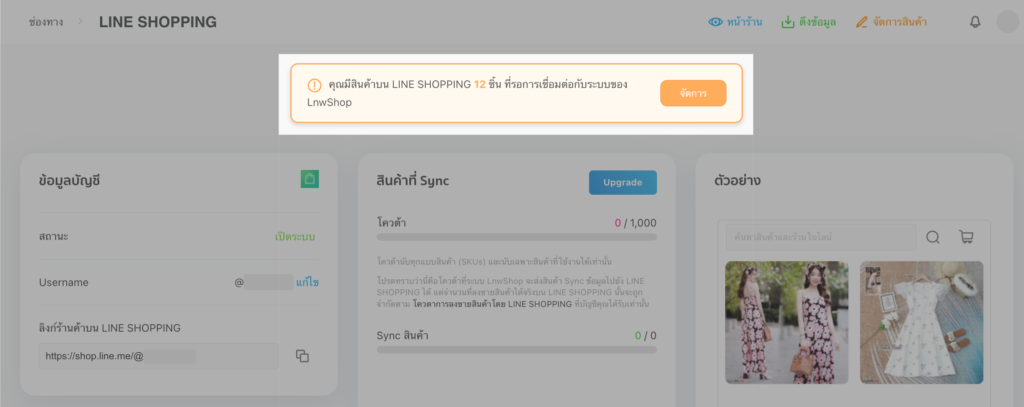
2. เลือกสินค้าที่ต้องการ และคลิก เชื่อมต่อกับสินค้าเดิม
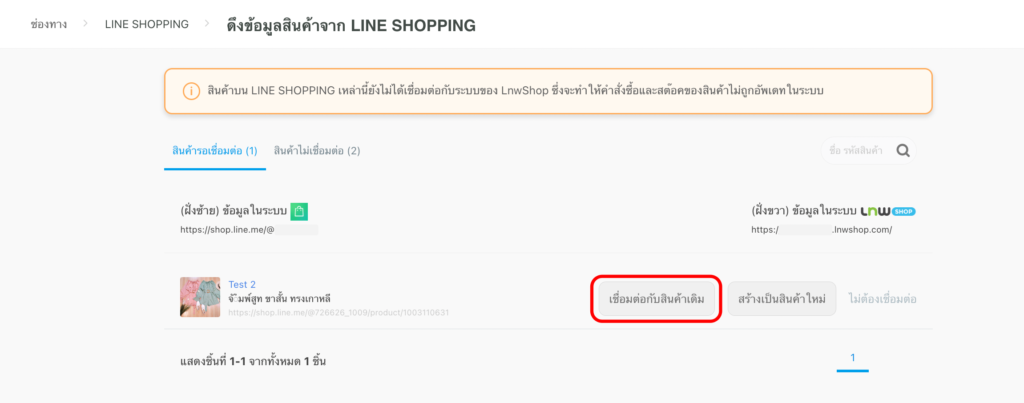
3. คลิก เลือก รายการสินค้าบน LnwShop ที่ต้องการเชื่อมต่อ (สามารถคลิกชื่อ หรือ รหัสสินค้า ที่มุมบนด้านซ้าย เพื่อค้นหาสินค้าที่ต้องการ หรือค้นหาจากชื่อ/รหัส ในช่องค้นหา)
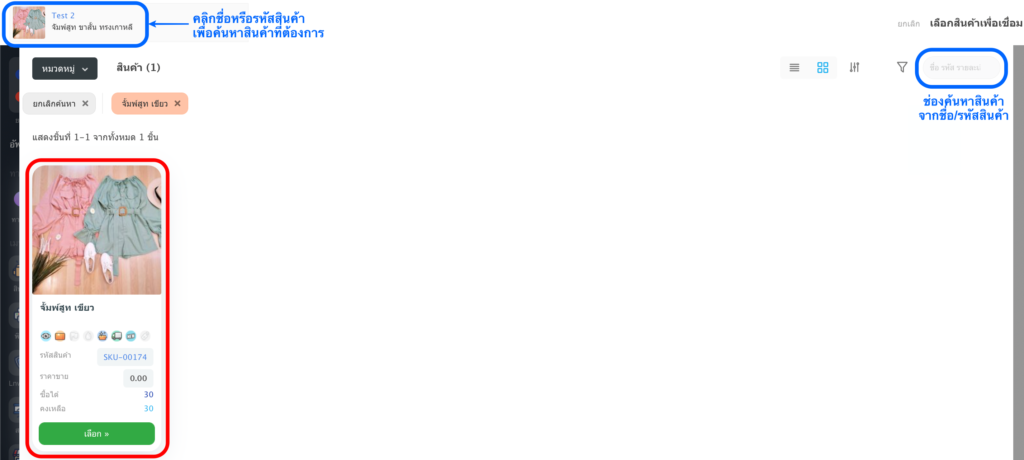
4. ตั้งค่าการ Sync ข้อมูลสินค้าตามต้องการ และในกรณีที่ข้อมูลทั้ง 2 ฝั่งไม่ตรงกัน สามารถเลือกได้ว่าจะ Sync ข้อมูลแต่ละส่วนให้อิงจากข้อมูลฝั่งใด
โดยรายละเอียดของข้อมูลแต่ละส่วน มีดังนี้
- รหัสสินค้า, ภาพ, รายละเอียด, น้ำหนัก: เลือกว่าจะใช้ข้อมูลจาก LINE SHOPPING หรือใช้ข้อมูลจาก LnwShop
- ชื่อสินค้า: เลือกว่าจะ กำหนดแยกจาก LnwShop หรือใช้เหมือน LnwShop โดยหากเลือกใช้เหมือน LnwShop และมีข้อมูลชื่อสินค้าทั้ง 2 ฝั่งแตกต่างกัน คุณจำเป็นต้องเลือกเพิ่มเติมว่าจะ ใช้ชื่อสินค้าจากฝั่ง LINE SHOPPING หรือใช้ชื่อจากฝั่ง LnwShop เป็นหลัก
- ราคาสินค้า: สามารถเลือกว่าจะ กำหนดแยกจาก LnwShop หรือ ใช้ราคาเหมือน LnwShop
เมื่อตั้งค่าแล้ว กด ยืนยันการเชื่อมต่อ
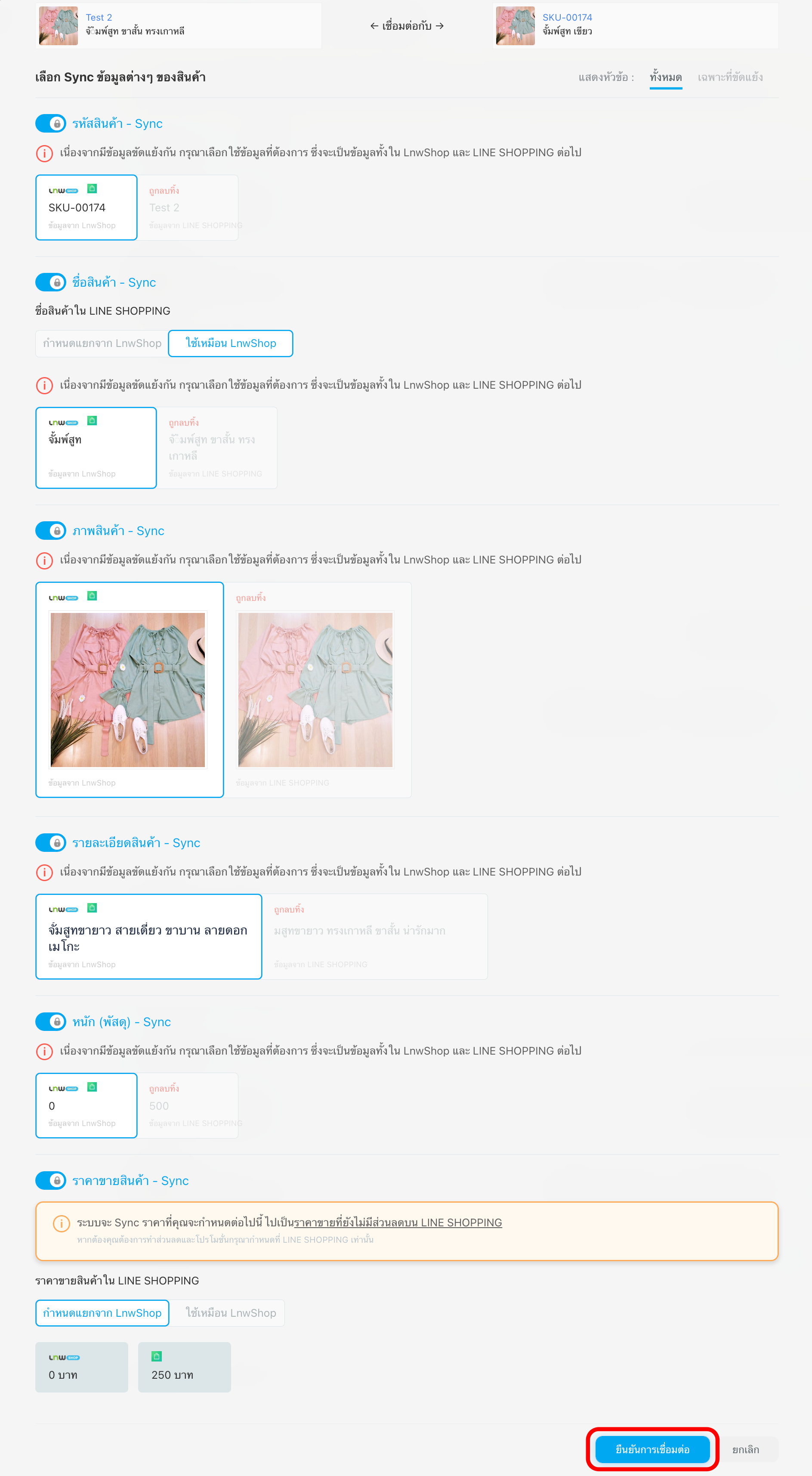
5. หลังยืนยันการเชื่อมต่อ สินค้าจะ sync กัน และอยู่ในสถานะใช้งานได้
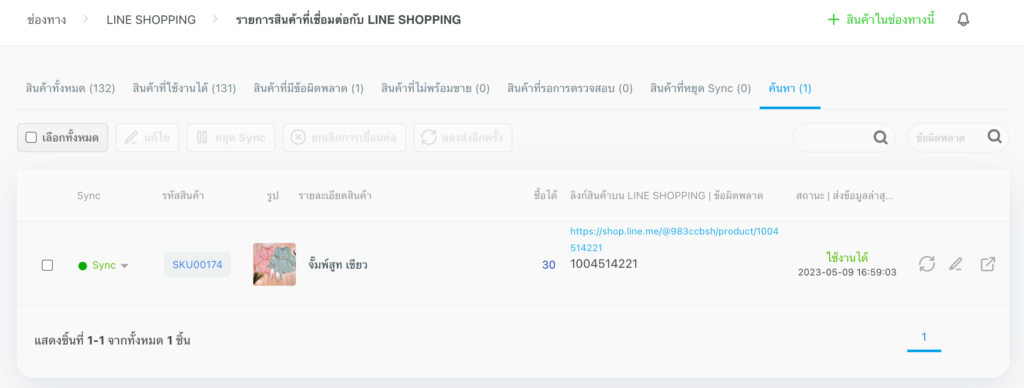
สนใจเปิดใช้บริการ : ดูข้อมูลแพ็คเกจที่เหมาะกับคุณ